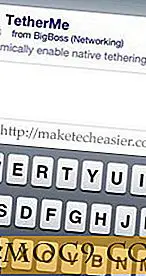Så här stänger du av Internet Explorer i Windows 10
Om du är som jag tittar du mycket, och du hatar säkert Internet Explorer. Du skulle tro att eftersom Windows 10 kommer med Microsoft Edge som standardwebbläsare, skulle du kunna bli av med Internet Explorer en gång för alla. Men du hade fel eftersom Windows 10 kommer med Internet Explorer 11 förinstallerad. Den goda nyheten är att även om du inte kan avinstallera det, kan du stänga av det. Men innan du stänger av det är det viktigt att först veta sin roll så att du kan fatta ett mer informerat beslut.
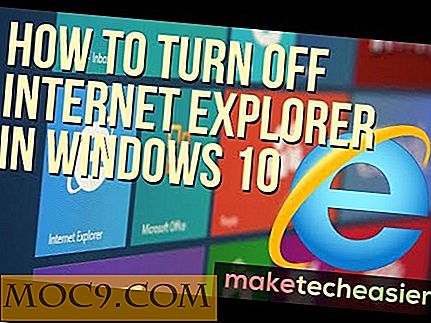
Varför Microsoft buntar Windows 10 med Internet Explorer 11
Microsoft Edge är utformad för den moderna webben, vilket innebär att vissa webbplatser som använder gammal teknik kanske inte laddas korrekt i Edge. Av denna anledning fortsätter Microsoft att inkludera IE 11 för att erbjuda en sömlös webbläsarupplevelse och kompatibilitetsstöd för webbplatser som använder gammal teknik. Internet Explorer tillåter även att Windows 10-användare får tillgång till NPAPI-plugin-innehåll som Silverlight och JAVA.
Men om du sällan stöter på de gamla webbplatser som kräver Internet Explorer eller föredrar att använda alternativa webbläsare som Firefox eller Google Chrome för att öppna sådana sidor, ger Microsoft ett enkelt sätt att helt avaktivera Internet Explorer. Så här stänger du av IE 11 i Windows 10.
Så här stänger du av Internet Explorer i Windows 10
Så här stänger du av Internet Explorer: Följ bara stegen nedan.
1. Högerklicka på Start-menyn och välj Kontrollpanelen. Alternativt kan du bara skriva "Kontrollpanelen" i sökrutan och starta den från sökresultaten.

2. På skärmen Kontrollpanelen hitta kategorin "Program" och klicka på "Program".

3. I avsnittet "Program och funktioner" klickar du på "Slå på Windows-funktionen på och av". Detta öppnar dialogrutan Windows Funktioner.

4. Bläddra ner tills du når alternativet "Internet Explorer 11". Klicka för att avmarkera det. Du bör följa samma procedur för att inaktivera de äldre versionerna av Internet Explorer i Windows 7, 8 och 8.1.

5. En varningsdialogruta dyker upp och säger att inaktivera IE 11 kan påverka andra program inklusive dina standardinställningar. Klicka på "Ja" för att fortsätta, klicka sedan på "OK" i dialogrutan Windows-funktion.

6. Windows visar dialogrutan för framsteg när den söker efter filer, och sedan kommer ändringarna att tillämpas. När systemet har slutfört ändringarna kommer du att bli ombedd att starta om datorn.

Du kan klicka på knappen "Starta om nu" för att ändra ändringarna omedelbart eller knappen "Starta om inte" om du tänker starta om datorn senare. Observera att Internet Explorer inte stängs av tills datorn har startats om.
Slutsats
När du har stängt av Internet Explorer kommer den inte vara tillgänglig på listan "Ange standardprogram" på kontrollpanelen, och du hittar det inte under "Tillbehör" på Start-menyn. Alternativet "Öppna med Internet Explorer" finns fortfarande i Edge-menyn, men det fungerar inte. Dessutom flyttar Windows alla IE: s associerade filer till en annan lagringsplats så att du kan få tillbaka den om du någonsin vill återställa den i framtiden.
Det tar emellertid inte bort alla spår av Internet Explorer eftersom vissa processer fortfarande kommer att förlita sig på dess återgivningsmotor. Kanske skulle du också tycka om att läsa vår artikel om varför Internet Explorer blir farligare när det gäller webbläsarsäkerhet.
Bildkredit: Windows 8 Starta